Si vous modifiez accidentellement les données lors de l’affichage de la feuille de calcul Excel à l’aide de votre ordinateur, toutes les données risquent d’être affectées. Ce problème ne se produit pas si Excel est converti en un fichier PDF. Alors, comment convertissez-vous deExcel au format PDF?
Q: Qu’est-ce que Excel?
XLS est une feuille de calcul Microsoft Excel et un format de feuille de calcul très répandu. Le fichier xls peut être ouvert à l’aide de Microsoft Excel. Microsoft a développé une visionneuse spéciale, la visionneuse Excel, pour ceux qui n’ont pas installé Excel. Utilisez Microsoft Excel pour convertir des tableaux au format XLS en plusieurs formats: tableaux XML, données XML, pages Web, fichiers texte séparés par des tabulations (* .txt), fichiers texte séparés par des virgules (* .csv), etc.
Q: Qu’est-ce qu’un PDF?
PDF est un format de fichier développé par Adobe Systems pour l’échange de fichiers, indépendamment des applications, des systèmes d’exploitation et du matériel. Les fichiers PDF sont basés sur le modèle d’image PostScript, ce qui garantit des couleurs et une impression précises sur n’importe quelle imprimante. En d’autres termes, le format PDF reproduit fidèlement tous les caractères, couleurs et images de l’original.
Les caractéristiques et les objectifs de conception du PDF sont conçus pour faciliter la diffusion des documents et la conservation des archives. Donc, il a deux caractéristiques: premièrement, il peut parfaitement représenter le style original de tous les fichiers (fidélité parfaite) et ne produira pas d’effets d’affichage différents en fonction du logiciel, du système, etc. Parallèlement, un autre objectif de conception de PDF est que, tant qu’il existe un lecteur de PDF, toute information du fichier original peut être parfaitement affichée sans aucun équipement / logiciel / plug-in auxiliaire.
Q: Pourquoi voulez-vous convertir Excel au format PDF?
Pour une raison, PDF peut très bien enregistrer le format du document.
Les fichiers enregistrés au format PDF, quel que soit l’ordinateur ouvert, indépendamment du fait que Office 2003, 2007, 2010 ou WPS soit installé sur le ordinateur, le document est toujours le même et il n’y aura pas de formatage des problèmes tels que la confusion des paragraphes et des caractères tronqués. Le bien ordonné les documents sont envoyés aux autres pour consultation, montrant les résultats de leur travail à la perfection.
Pour la deuxième raison, PDF peut conserver polices de document très bien.
J’ai utilisé une belle police très confortable quand montage, mais quand je l’ai envoyé à l’autre partie, son ordinateur n’a pas installé ces polices, il a montré le morceau par défaut, ce qui est très mauvais. Enregistrer en tant que fichier PDF n’aura pas ce problème. Après avoir édité le document, enregistrez-le ou convertissez-le dans un fichier PDF. Après cela, que l’autre partie ait ou non la police, le la police que vous avez définie sera affichée.
Pour la troisième raison, le format PDF peut être facilement modifié.
Beaucoup de gens utilisent des fichiers PDF pour la transmission, mais sa l’édition est également très facile à utiliser, utilisez simplement l’éditeur.
Les fichiers PDF n’ont pas ces lignes ennuyeuses Étiquettes. Ce que vous voyez dans le fichier ne comprend que du texte et des images en clair.
Pour la quatrième raison, les fichiers PDF ne sont pas faciles à modifier à volonté.
Je viens de dire que le fichier PDF est très bien édité, et maintenant, il n’est pas facile d’être modifié. Est-ce un peu contradictoire? Et pas! Xiaobian a déclaré qu’il n’était « pas facile d’être modifié à volonté », et il comprend le « par inadvertance », « imprudent » et « main erreurs « . Le fichier PDF n’étant généralement pas éditable, l’édition avec l’éditeur est également tenu de passer à l’état d’édition via outil correspondant, ce qui améliore considérablement la sécurité du PDF.
Il existe de nombreuses raisons pour « utiliser les fichiers PDF », mais les amis qui n’ont pas utilisé de fichiers PDF ne comprennent probablement pas grand chose. Télécharger un pratiqueÉditeur de PDFet découvrez vous-même les avantages des fichiers PDF. Vous aimerez aussi ce format de document.
Alors, laissez-moi maintenant apprendre à convertir Excel en PDF!
● SanPDF peut répondre à vos besoins.
●Les échanges de documents multiples améliorent l’efficacité.
● Cela peut vous aider à travailler plus efficacement, à gagner du temps et à mener une vie colorée.
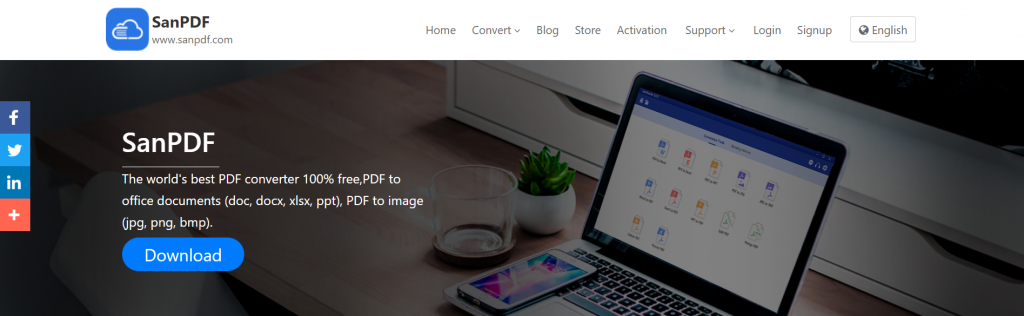
Version PC:
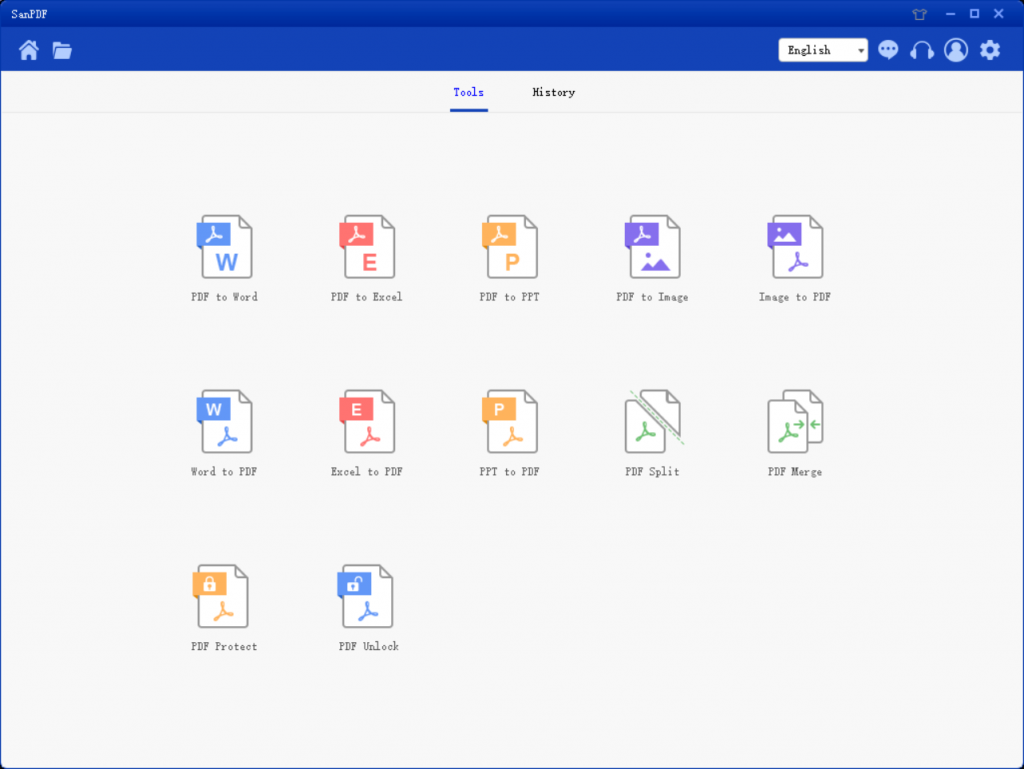
Version en ligne:
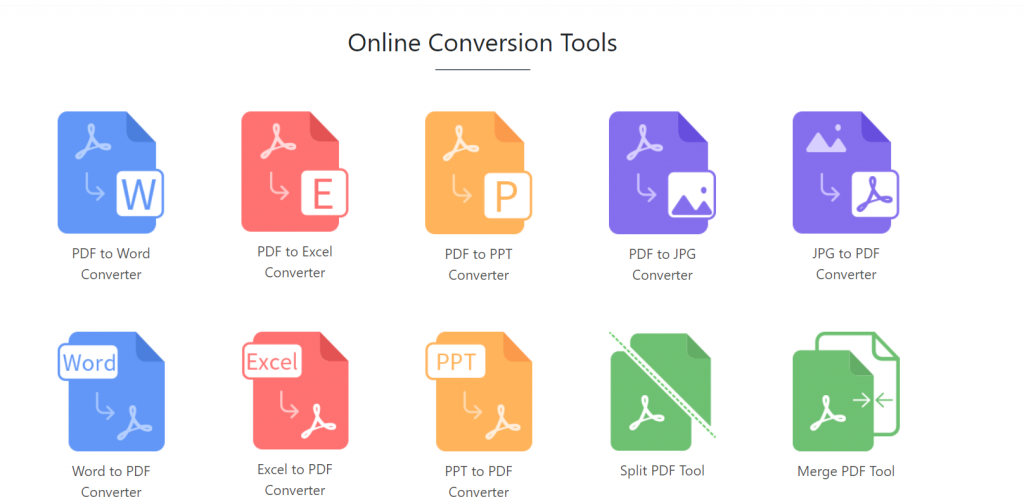
Les versions de bureau et Web peuvent répondre à vos besoins. a besoin n’importe quand, n’importe où. La version de bureau prend en charge Windows XP / Vista / 7/8/10, et la version Web prend en charge Windows / Mac / Linux et d’autres systèmes d’exploitation. systèmes. Style de conception graphique, l’interface d’opération est simple et rafraîchissant.
1. Comment télécharger SanPDF?
Tout d’abord, visitez la page d’accueil SanPDF àwww.sanpdf.com.
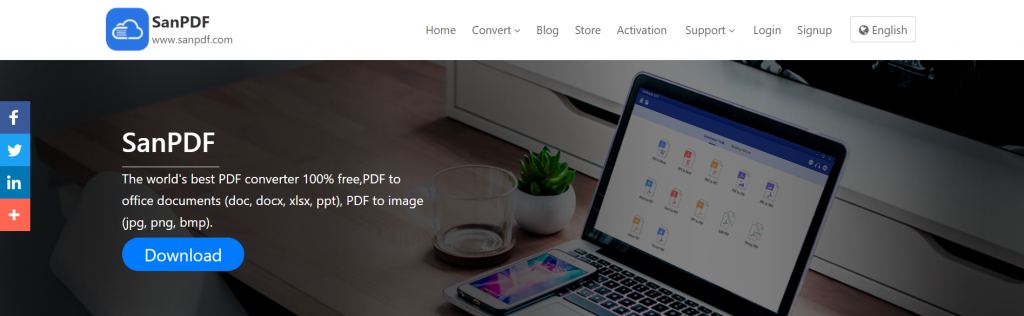
2. Cliquez ensuite sur « Télécharger ».
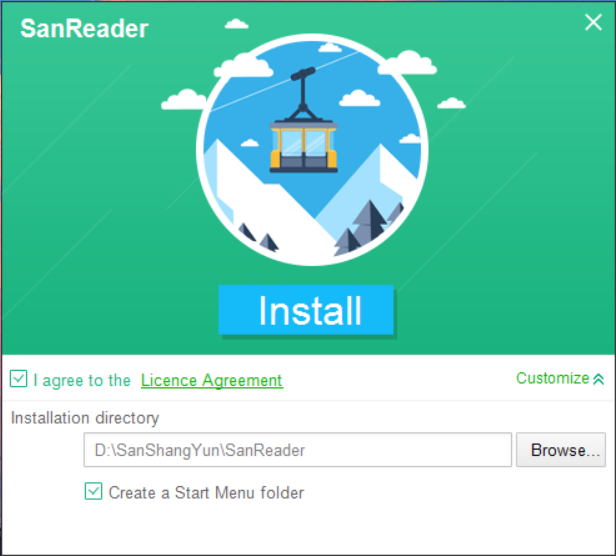
3. Enfin, sélectionnez le disque que vous souhaitez enregistrer et cliquez sur Installer.
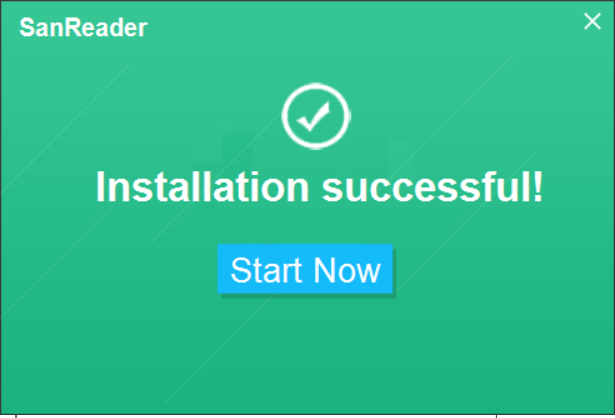
Après l’avoir ouvert, vous le trouverez comme ceci:
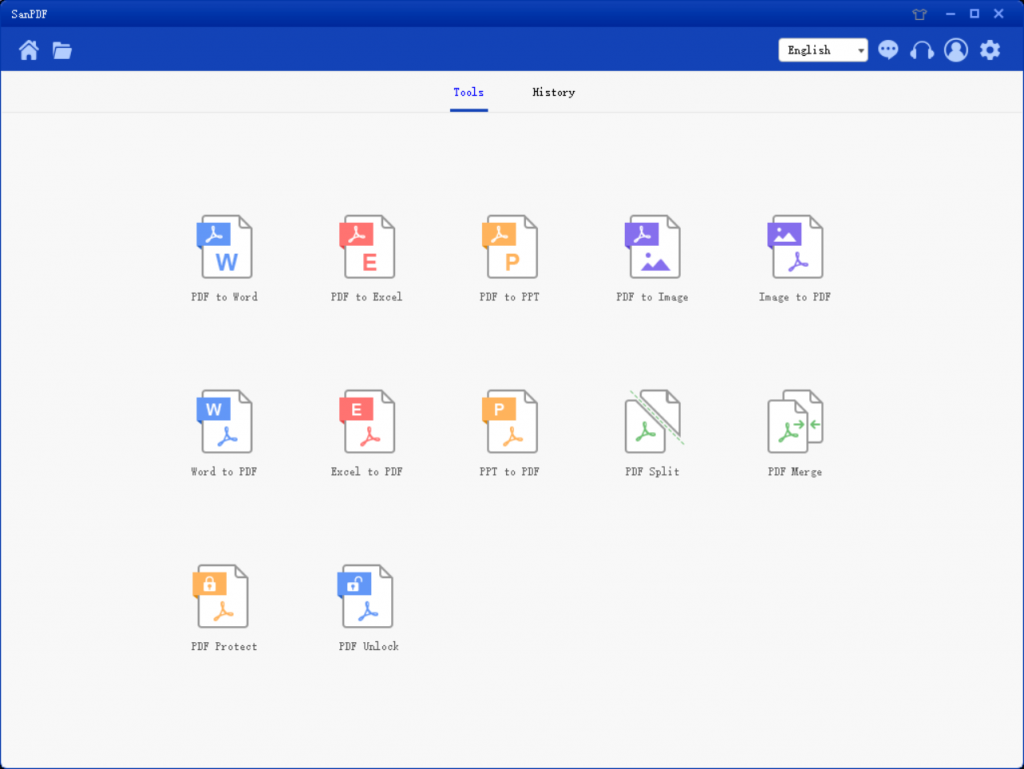
Cette fois, sélectionnez le fichier Excel à Fonction PDF.
1. Sélectionnez la fonction de conversion Excel en PDF. L’interface de saut est la suivante:

2. Dans la liste de sauvegarde, sélectionnez l’emplacement que vous souhaitez enregistrer, cliquez sur Ajouter un fichier, sélectionnez le fichier PDF à convertir, puis cliquez sur Démarrer la conversion.
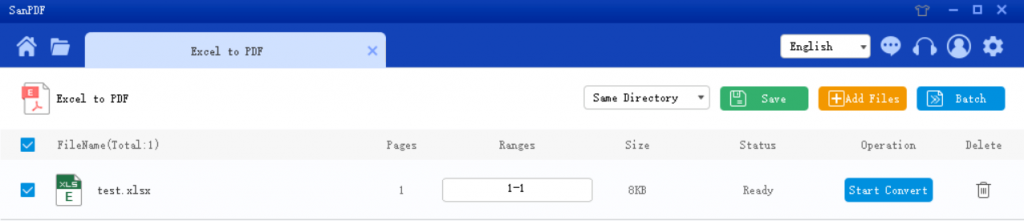
3. Une fois la conversion réussie, sélectionnez «Parcourir le répertoire» pour trouver Excel converti. Si vous souhaitez supprimer le fichier converti dans le « Répertoire de navigation suivant », cliquez sur le bouton « Supprimer ».
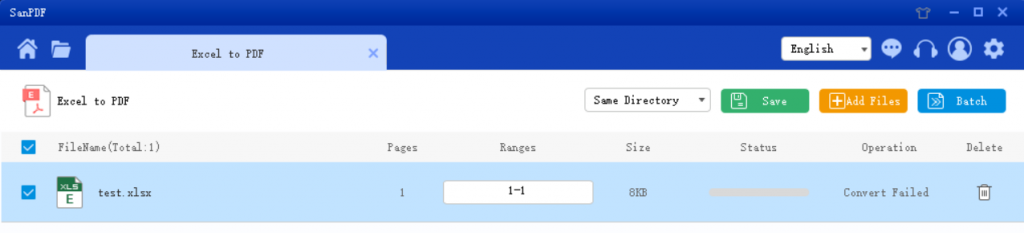
Q: Je ne trouve pas ma conversion fichier / Où est mon fichier?
Si vous n’avez pas encore enregistré votre SanPDF compte et fichiers convertis à l’aide du convertisseur en ligne, téléchargez le fichier converti fichier immédiatement et conservez-le en sécurité une fois la conversion terminée. Une fois la page de conversion étant fermée, vous ne pourrez pas télécharger le fichier converti. Si vous avez déjà ouvert un compte SanPDF, vous pouvez vous connecter à votre compte. dans les 24 heures suivant la conversion, recherchez le fichier converti dans la conversion. liste de l’histoire et le télécharger. Notez s’il vous plaît! Pour assurer la sécurité de vos fichiers, les serveurs de SanPDF suppriment automatiquement et définitivement les fichiers convertis après 24 heures. Par conséquent, veillez à télécharger et à le conserver immédiatement après conversion.
limite:
Les utilisateurs non enregistrés effectuent 10 conversions. Seuls les fichiers de 2 Mo peuvent être convertis à la fois et la limite de temps est de deux heures. Si vous souhaitez un traitement illimité et plusieurs fichiers PDF à rédiger, consultez notrele magasin, qui activera cette fonctionnalité ainsi que de nombreuses autres autorisations.
Sécurité:
nous respecter la vie privée. Après 24 heures de conversion de fichier, ils seront toujours supprimés de notre serveur. Pour plus d’informations, veuillez lire notre politique de confidentialité.
Sanpdf vous aide à augmenter efficacité et gagner plus de temps pour une vie colorée.